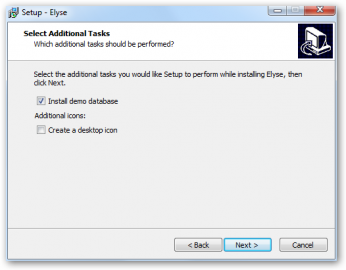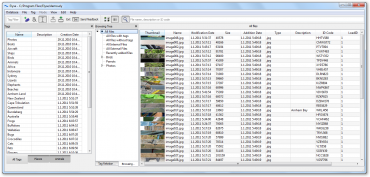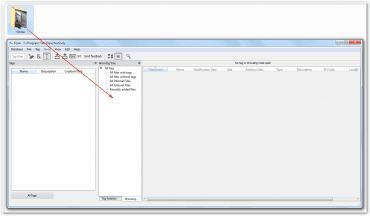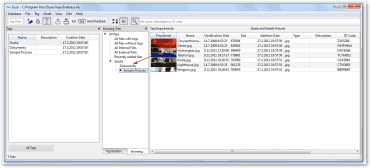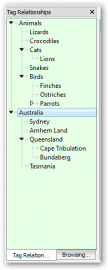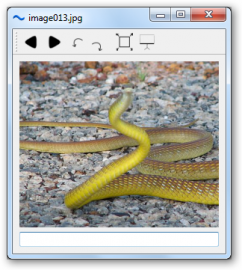Většina programů pro správu a organizaci souborů (Total Commander, Alt Commander atd.) pracuje s tradiční adresářovou strukturou. V některých případech však není organizace souborů ve složkách příliš flexibilní. Uživatel musí zvolit vhodnou strukturu adresářů, podadresářů, jejich názvy a potom se rozhodnout do kterého adresáře soubor umístit.
Aplikace Elyse eliminuje tento nedostatek pomocí tagů, které umožňují označování jednotlivých souborů, tvorbu skupin souborů a jejich vzájemné hierarchické uspořádání. Jednotlivé prvky jsou uspořádány ve stromové struktuře podobně jako systém adresářů, ale s tím rozdílem, že názvy i uspořádání prvků je možné kdykoli flexibilně měnit bez nutnosti změny umístění souborů na disku.
Program v maximální míře podporuje akce "táhni a pusť" a proto je poměrně pohodlně ovladatelný pomocí myši. Uspořádání souborů v databázi dává dobré předpoklady pro využití aplikace při správě a organizaci většího množství souborů.
Instalace
Instalace programu probíhá standardním způsobem. Po stažení instalačního balíčku můžeme spustit průvodce instalací. Zde je nutné odsouhlasit licenční ujednání, zvolit umístění programu a název pro nabídku Start. Předposlední okno průvodce poskytuje volbu pro vytvoření demo databáze fotografií a volbu pro vytvoření zástupce programu na pracovní ploše.
Předposlední okno průvodce instalací
První spuštění a uživatelské rozhraní
Pokud jste při instalaci ponechali aktivovanou výše zmíněnou volbu, obsahuje aplikace demo databázi fotografií, která se zobrazí při prvním spuštění.
Okno aplikace při prvním spuštění
V horní části okna je umístěna nástrojová lišta, která obsahuje tlačítka pro tvorbu nových tagů, zobrazení souborů se zvoleným tagem, aktivaci editačního módu, extrakci souboru z databáze, přidání souboru do databáze, volby pro vložení souboru jako externího nebo interního a přepínače pro zobrazení seznamu souborů nebo jejich náhledů.
Pod nástrojovou lištou je umístěn panel Tags, který zobrazuje seznam tagů, jejich popis a datum vytvoření. Dále je k dispozici panel BrowsingTree, který tagy zobrazuje formou stromové struktury (ve formě tzv. uzlů) a v pravé části okna je umístěn seznam nebo náhledy souborů z databáze. Procházení stromové struktury umožňuje pohodlné zobrazování požadovaných souborů dle zvolených tagů.
Tvorba vlastní databáze a přidávání souborů
Vlastní databázi vytvoříme pomocí voleb z hlavní nabídky Database - New. V příslušném dialogu je nutné zvolit název databáze (soubor s příponou ELY). Přidávání souborů do databáze je možné realizovat různým způsobem. Tlačítko v nástrojové liště se hodí spíše pro přidávání jednotlivých souborů. Přidání kompletních složek je možné realizovat pomocí myši. Zvolenou složku přetáhneme jednoduše z Průzkumníka na panel BrowsingTree.
Přidání složky přetažením na panel Browsing Tree
V tomto případě aplikace automaticky vytvoří tagy, které odpovídají názvům adresářů a podadresářů. Samozřejmě, že pomocí příslušného tlačítka v nástrojové liště můžete vytvářet tagy vlastní. Všechny tagy se objevují na panelu Tags, který je možné rovněž využívat při filtrování souborů.
K požadovaným tagům lze soubory přiřazovat pouhým přetažením myší na panelu BrowsingTree. Proto můžete soubory pohodlně organizovat bez nutnosti změny jejich umístění na pevném disku.
Přiřazení souboru k požadovanému tagu
Externí a interní soubory
Soubory do databáze je možné vkládat jako externí nebo interní. V případě aktivace tlačítka Ext v nástrojové liště je soubor vložen jako externí. To znamená, že do databáze je vložen pouze odkaz na tento soubor. V tomto případě tedy můžeme prostřednictvím databáze přistupovat vždy k aktuálním verzím souborů, které obsahují všechny změny provedené v externím editoru.
V případě aktivace tlačítka Int je soubor vložen jako interní, tj. je součástí jediného souboru ve formátu ELY. Kliknutím na náhled souboru je sice možné jeho otevření v externím editoru, ale realizované změny se v souboru uloženém v databázi neprojeví. Tato vlastnost je využitelná například pro ochranu souborů, u kterých nechceme povolit žádné další změny. Databáze interních soborů se rovněž hodí pro snadný přenos většího množství souborů mezi počítači (všechny soubory jsou uloženy v jediném ELY souboru).
Další možnosti aplikace
Ke kladným vlastnostem aplikace patří možnost uspořádání tagů do skupin. V tomto případě stačí v panelu Tags označit požadované tagy a z kontextové nabídky zvolit Assign Tegs Groups. V neposlední řadě je nutné zmínit funkci pro definování vzájemných vztahů mezi tagy. Tato funkce je dostupná pod záložku Tag Relationships. Zde je možné definovat vzájemné vztahy tagů metodou rodičovský tag (uzel) - potomek. Tyto možnosti výrazně usnadňují organizaci a správu souborů.
Panel Tag Relationships
Aplikace obsahuje zabudovaný prohlížeč obrázků, který umožňuje prohlížení fotografií v okně nebo celoobrazovkovém režimu. Proto je program využitelný i jako jednoduchý prohlížeč a správce fotografií.
Prohlížeč obrázků
Závěr
Aplikace Elyse představuje netradiční nástroj pro správu a organizaci souborů. V uživatelském rozhraní je podporována pouze angličtina, a proto tento program není příliš vhodný pro méně zkušené uživatele.
Na druhou stranu aplikace poskytuje veškeré potřebné nástroje pro organizaci a správu velkého množství souborů. Vytvořené databáze je možné exportovat například do CSV formátu. Pokud si tedy zvyknete ne poněkud netradiční způsob organizace souborů, získáte s aplikací Elyse velmi zajímavý a efektivní nástroj. Kladně hodnotím snadnou ovladatelnost v podobě široké podpory akcí "táhni a pusť" a nástroje pro tvorbu skupin tagů a definování jejich vzájemných vztahů.